WordPress でメンバーシップ Web サイトを作成する方法: ステップバイステップ ガイド
公開: 2018-02-17ご存知のように、WordPress はほぼすべてのタイプの Web サイトの作成に適した最高のプラットフォームの 1 つであり、メンバーシップ サイトも例外ではありません。 コア機能だけでは不十分な場合は、世界中の貢献者が WordPress 用に定期的に開発している複数の追加プラグインの中から選択できます。
オンライン コマース、ブログ、ジョブ ボード、ディレクトリ Web サイト、および Web サイトで利用可能な機能セットを拡張するためにインストールできる他の多くのバリアントのプラグインを簡単に見つけることができます。 そこで今日は、WordPress を使用してメンバーシップ Web サイトを作成する方法と、この目的のために特別に作成されたいくつかの包括的なソリューションについてお話します。
何から始めますか?
もちろん、この投稿では、WordPress.org でダウンロードできる自己ホスト型 CMS について説明します。 将来の Web サイトには固有のドメイン名が必要であり、信頼できるホスティング プロバイダーを選択する必要があります。 紹介したホスティング プロバイダーのリストをご覧ください。 これには、お金を節約し、ウェブサイトを迅速かつ着実に機能させるのに役立つ最高のオファーのみが含まれています.
メンバーシップ Web サイトを正しく機能させるには、SSL 証明書をインストールする必要があります。 なんで? これには主に次の 3 つの理由があります。
- Web サイトで何らかの支払いが想定されている場合は、オンラインで支払いを受けるときにクレジット カード情報を保護する必要があります。 SSL はクレジット カード処理契約を保護するため、不正請求が発生することはなく、カード処理は成功します。
- SSL は、メンバーの個人情報、パスワードなどの機密情報を保護します。
- Web サイトのセキュリティは、Google 検索結果のランキングに影響を与えるため、トップになりたい場合は、Web サイトを可能な限り安全にすることが重要です。
ホスティング プロバイダーから SSL 証明書を取得できます。
会員制サイトの種類は?
機能や目的が異なる会員制ウェブサイトにはいくつかの種類があります。 それらには以下が含まれます:
1. 登録フォームとログイン フォームがあり、ユーザーがフロントエンドで特定の情報を送信できるサイト。
2. 月々の支払い、会員レベルの作成、レベルに応じたアクセス管理などができるサイト。
3. 会員登録、オンライン講座の販売等を想定したウェブサイト
4. プライベート フォーラム、メッセージング システム、およびオンライン グループを備えたオンライン コミュニティ。
5. 保護されたダウンロードまたは保護されたオンライン コンテンツを含む Web サイト。
6. サービスベースのメンバーシップ。
作成する Web サイトのタイプに応じて、会員サイトに必要な機能を提供する必要なプラグインを選択します。
ユーザー登録とログインのための UltimateMember プラグイン
たとえば、人々がメンバーエリアに登録してログインできるメンバーシップ Web サイトを操作してみましょう。 この目的のために、無料のUltimateMember プラグインを使用します。
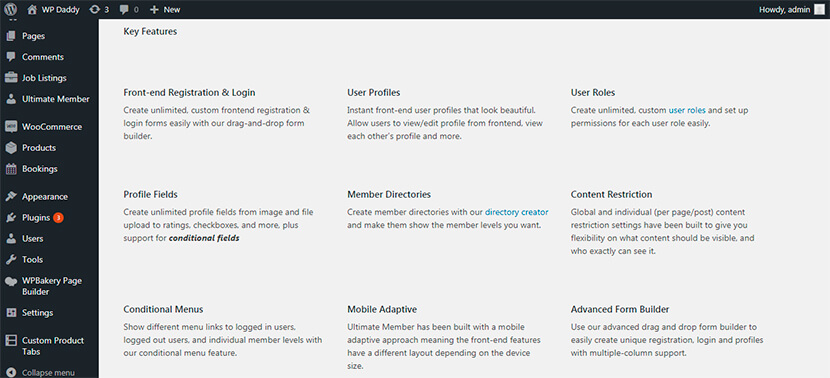
プラグインをインストールしてアクティブ化したら、WP ダッシュボードにアクセスしてGeneral Settingsを管理する必要があります。 ここで、[メンバーシップ] セクションの [誰でも登録可能] オプションをオンにして、Web サイトでのユーザー登録を有効にする必要があります。
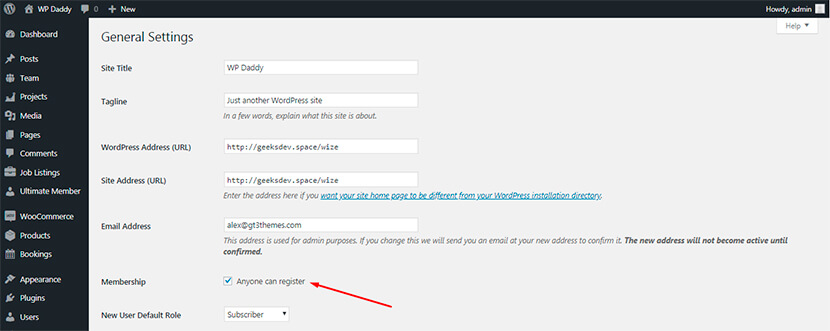
プラグインの構成を開始するには、 Ultimate Member-> Settingsに移動し、セットアップ (ユーザー、アカウント、メンバー、およびその他のページを設定できる場所)、アカウント (パスワード アカウント タブのオン/オフを切り替えるため) などのプラグインの側面を管理します。 、プライバシー アカウント タブなど)、アクセス、メール、通知、アップロード、SEO など。
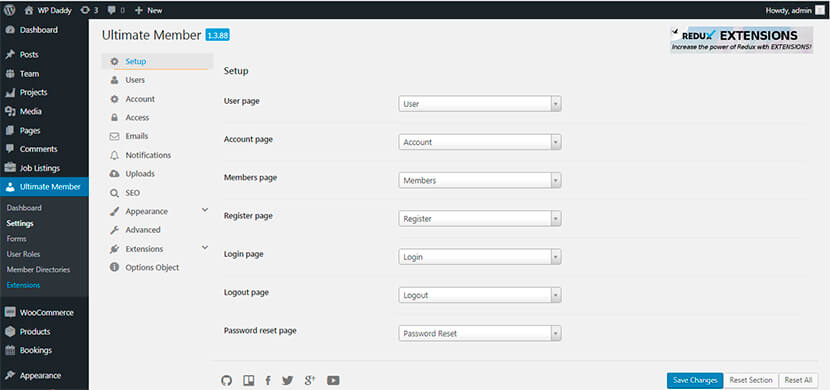
フォームセクションでは、いくつかのデフォルト フォームから選択し、必要に応じて登録、ログイン、またはプロファイル フォームを作成できます。
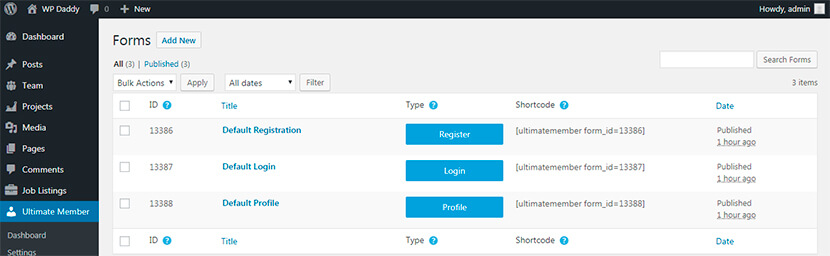
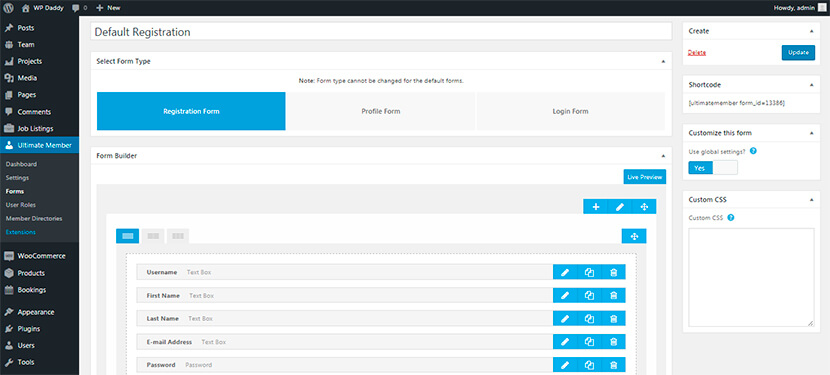
[ユーザー ロール]セクションに移動すると、既存のユーザー ロールを管理したり、新しいロールを追加したり、任意のロールを個別に編集したりできます。 たとえば、選択したメンバーが wp-admin にアクセスできるかどうかを定義したり、フロントエンドで管理バーを強制的に非表示にしたり、他のメンバー アカウントを編集したりできます。
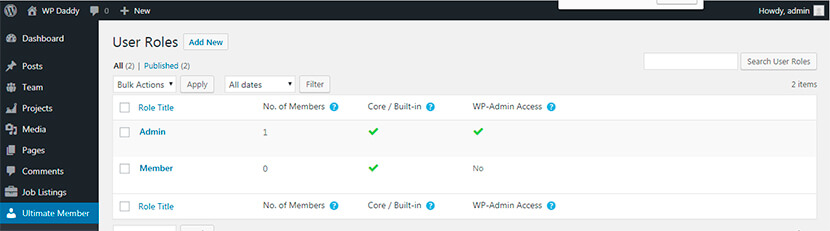
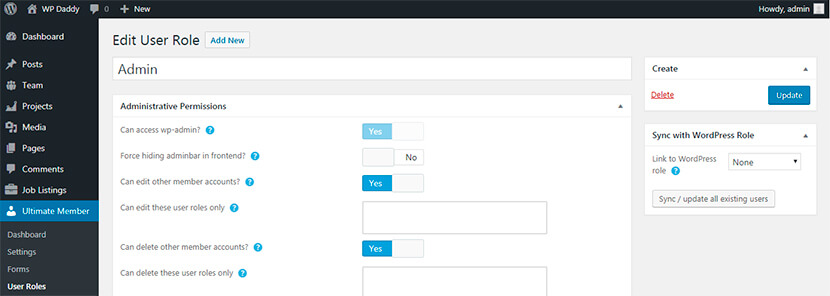
メンバー ディレクトリセクションに移動すると、以下を管理できます。
- 表示するユーザーの役割を定義する一般オプション、プロフィール写真をアップロードしたメンバーの表示など。
- プロフィール写真を有効にしたり、カバー写真を有効にしたりするためのプロフィール カード。
- 検索機能を有効にするための検索オプション。
- ページあたりのプロファイル数、プロファイルの最大数などを定義する結果とページネーション。
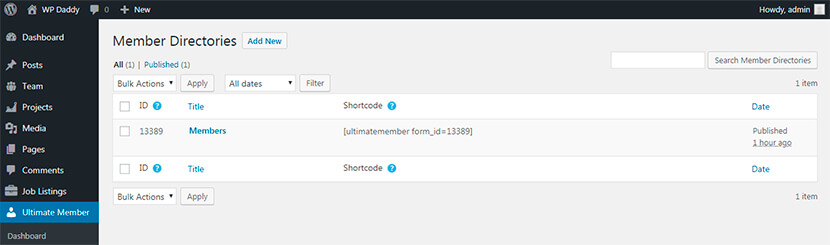
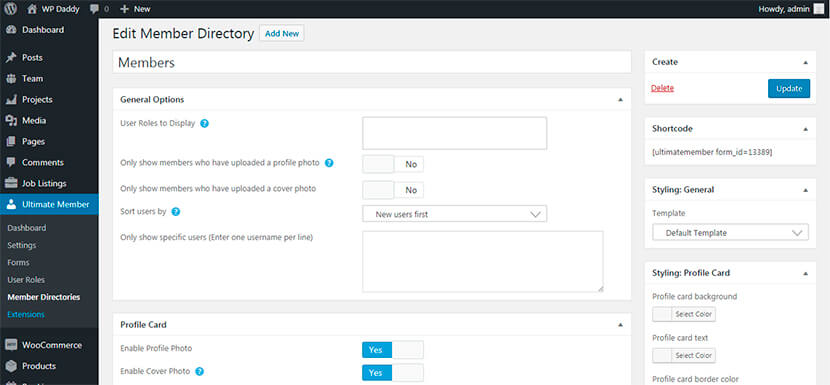
それでは、新しい登録フォームを追加しましょう。
Ultimate Member -> Formsに移動し、[ Add New ] ボタンをクリックします。
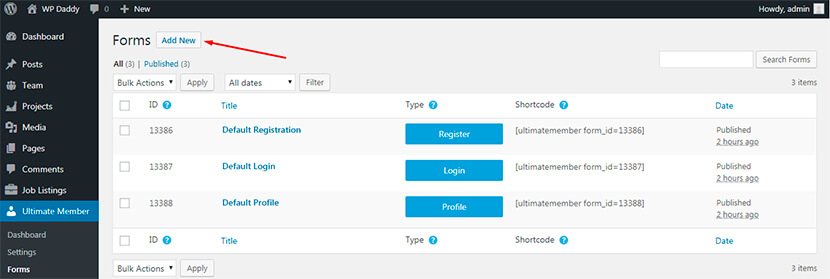
ここですぐにフォームのタイトルを追加し、作成するフォームのタイプを選択できます。 [フォームの種類を選択] セクションで、[登録]、[プロファイル]、または [ログイン] フォームをクリックするだけです。
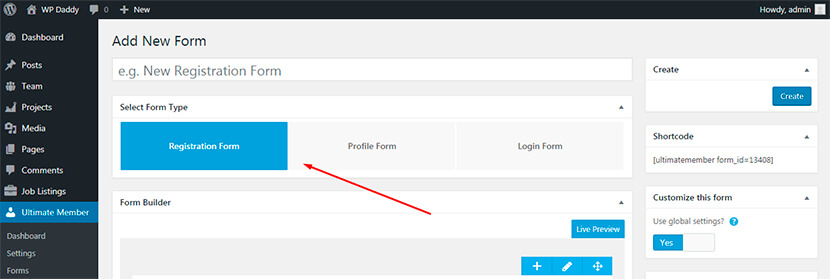
その後、フォームビルダーを使用して新しいフィールドを作成できます。 入力するフィールドが大量にあると、ユーザーがイライラする可能性があることに注意してください。たとえば、名前、電子メール、パスワードなど、最も重要なものだけを残してください。
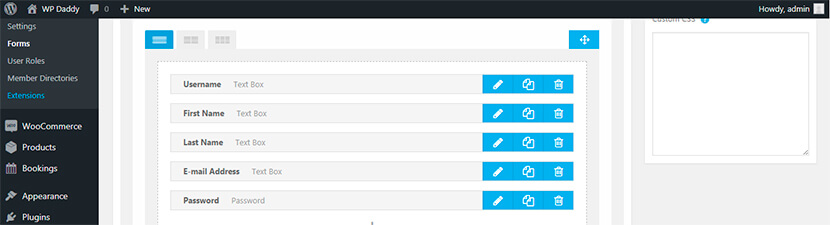
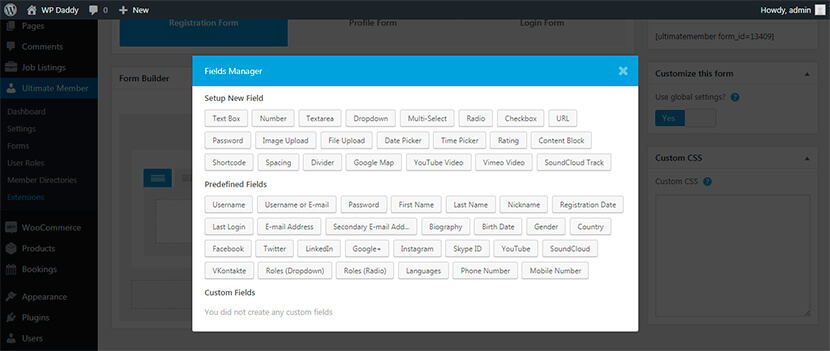
編集後、登録フォームをプレビューして、どのように見えるかを確認できます。
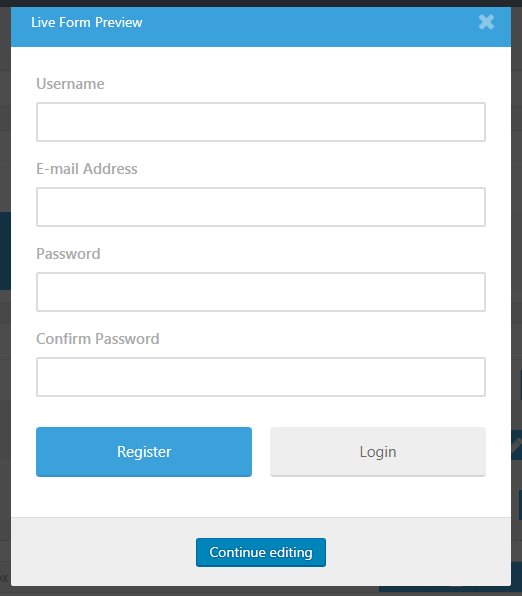
ユーザーに登録とログインの機能を提供した後、特定の種類のコンテンツにアクセスできるユーザーとアクセスできないユーザーを決定できます。 たとえば、 [投稿] -> [新規追加] に移動し、投稿を作成してから、[究極のメンバー]セクションに移動して、この特定の投稿にカスタム アクセス設定を適用する機能をオンまたはオフにします。
[コンテンツの利用可能性]セクションでは、この投稿に全員がアクセスできるようにするか、ログインまたはログアウトしたユーザーのみが表示できるようにするかを決定できます。

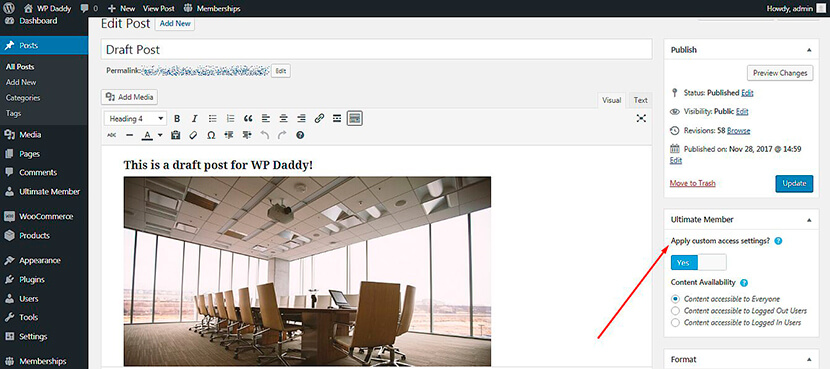
このプラグインは、Instagram、Mailchimp、WooCommerce、Private Messages など、多くの互換性のある拡張機能に対応しています。 それらのいずれかを取得して、メンバーシップ Web サイトに使用できます。
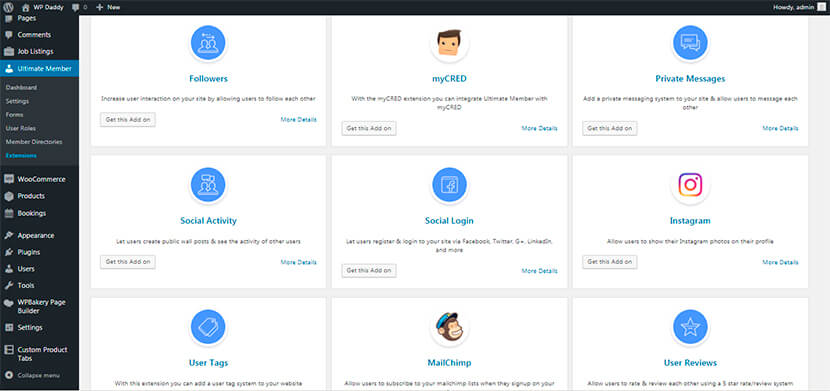
支払いを受け入れるウェブサイトを処理するための有料メンバーシッププロ
おそらく、ユーザーがメンバーシップ レベルを購入して特定の特権を取得できる Web サイトを作成したいと思うでしょう。 メンバーのレベルに応じて、任意の Web サイト エリアへのアクセスを許可または制限できます。 Paid Memberships Proは、この目的に使用するのに適したプラグインです。
それでは、主な設定と可能性を確認しましょう。
設定を管理する前に、まず新しいメンバーシップ レベルを作成する必要があります。 そのためには、[メンバーシップ] -> [メンバーシップ レベル] に移動し、[新しいレベルを追加] ボタンをクリックします。
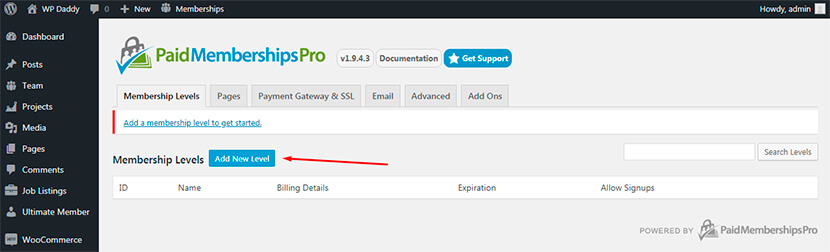
名前、説明、確認メッセージ、請求の詳細を追加し、その他の設定を管理する必要があります。
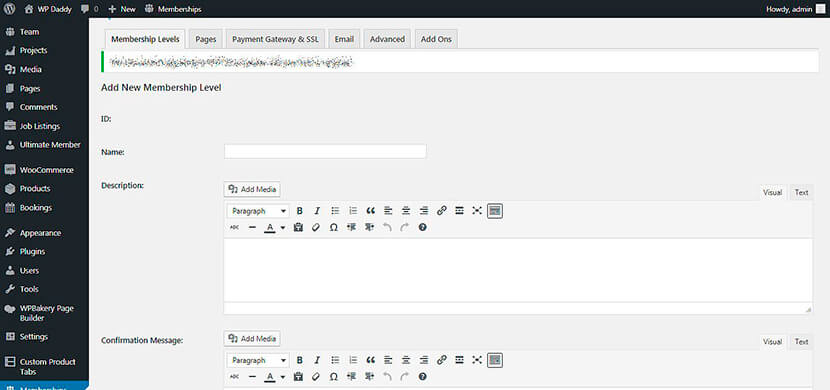
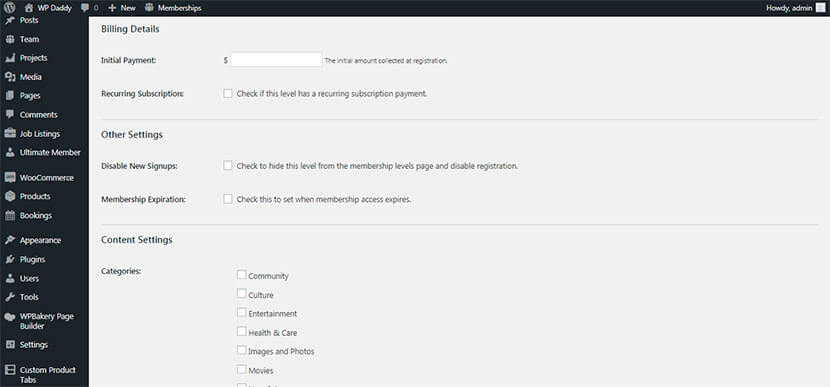
完了したら、[レベルを保存] ボタンをクリックすると、メンバーシップ レベルリストで準備ができて使用できるようになります。
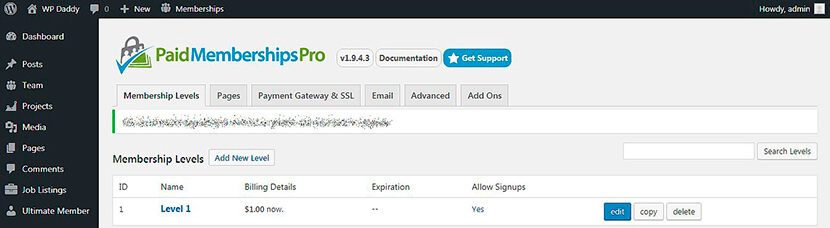
次に、ページ設定に移動し、必要に応じてページを構成します。 たとえば、既存のページのリストから、アカウント ページ、請求情報ページ、チェックアウト ページ、およびその他のページを選択できます。
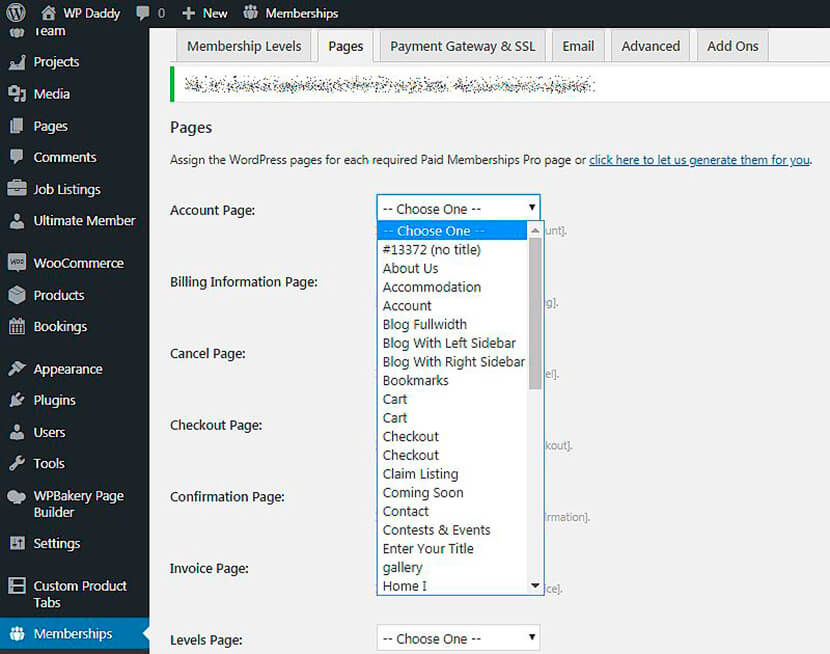
支払いゲートウェイと SSL設定に移動して、ゲートウェイの選択、SSL の強制、通貨の選択、受け入れられるクレジット カードの種類などを行います。
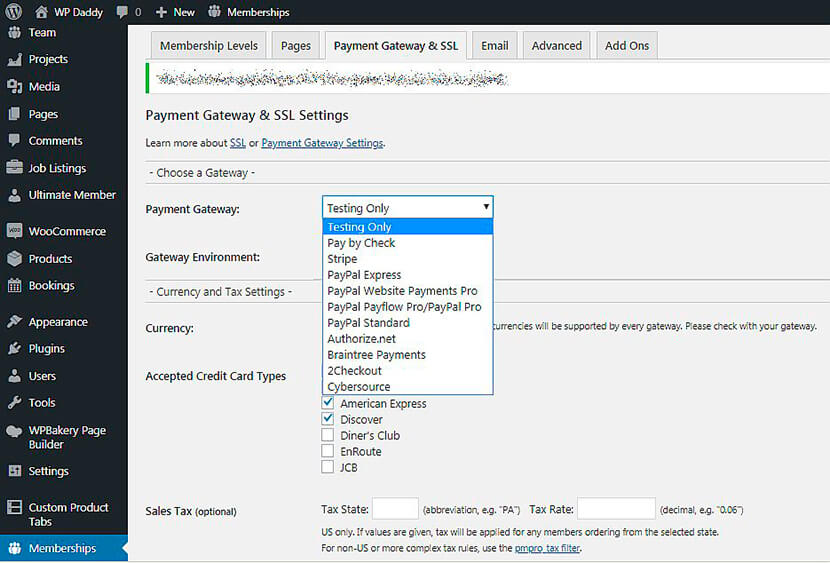
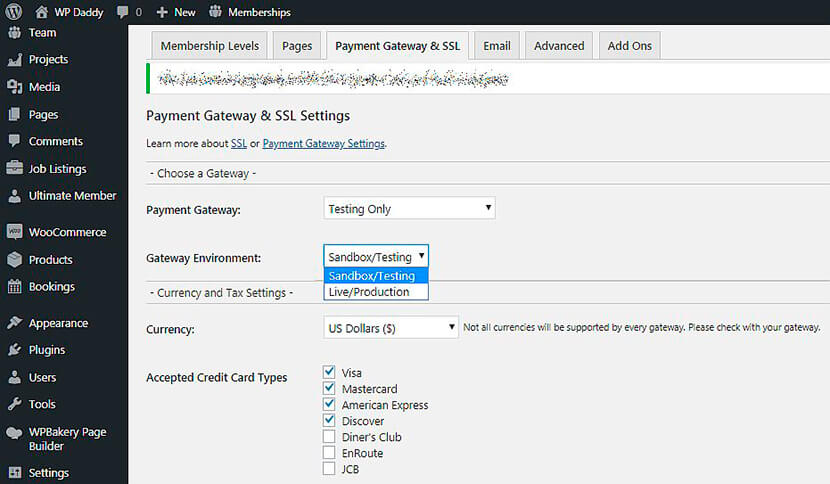
必要に応じて電子メールと詳細設定を管理したり、プラグインと互換性のある利用可能なアドオンを参照してダウンロードしたりすることもできます.
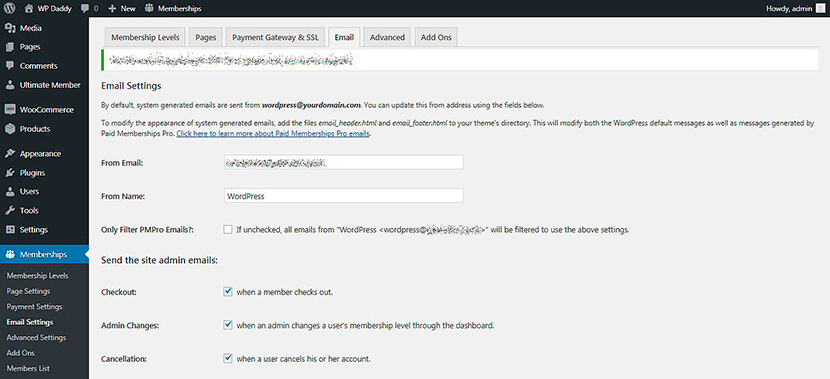
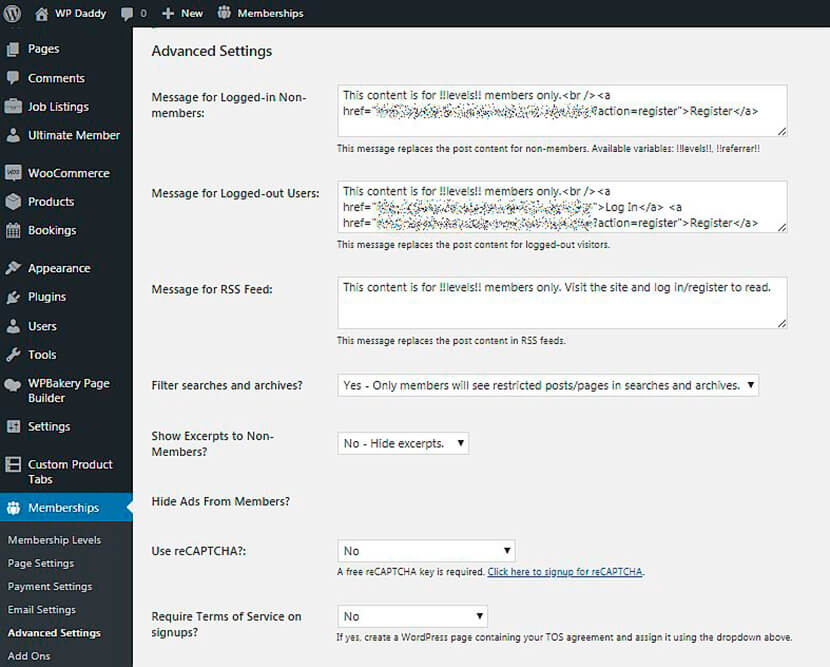
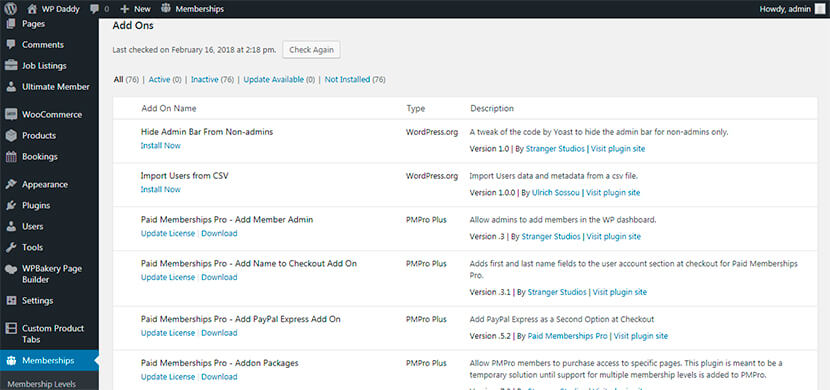
登録されたすべてのメンバーがメンバー リストに表示されます。 このリストを PC の CSV (カンマ区切り値ファイル) にエクスポートして、すべてのメンバーの姓名、電子メール、住所、請求情報などを監視できます。
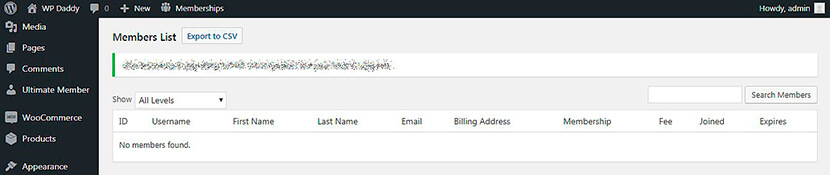
[レポート]セクションでは、訪問数、閲覧数、ログイン数、売上高、収益、会員統計を確認できます。
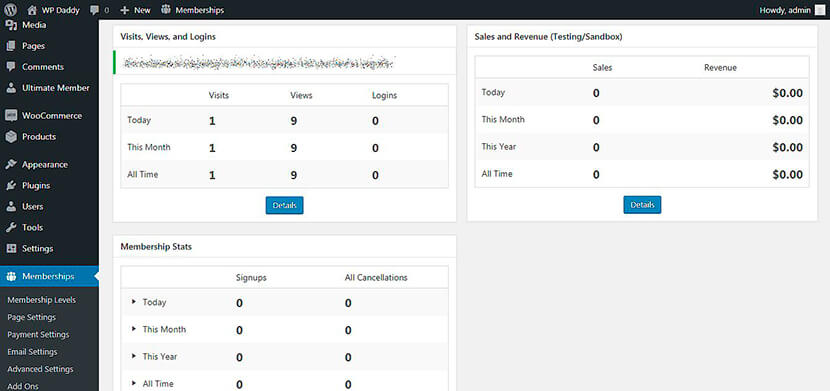
また、注文セクションでは、特定のユーザー ID とメンバーシップ レベル ID の新しい注文を追加できます。 [新しい注文を追加] ボタンをクリックするだけで、注文の編集を開始できます。
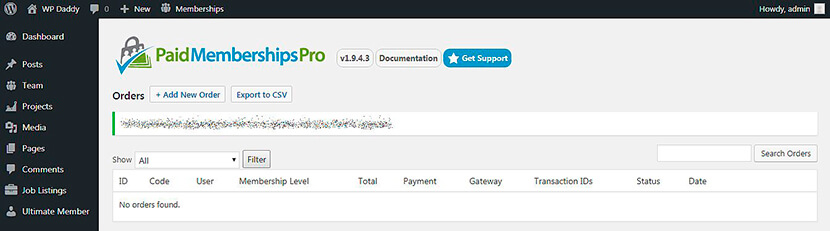
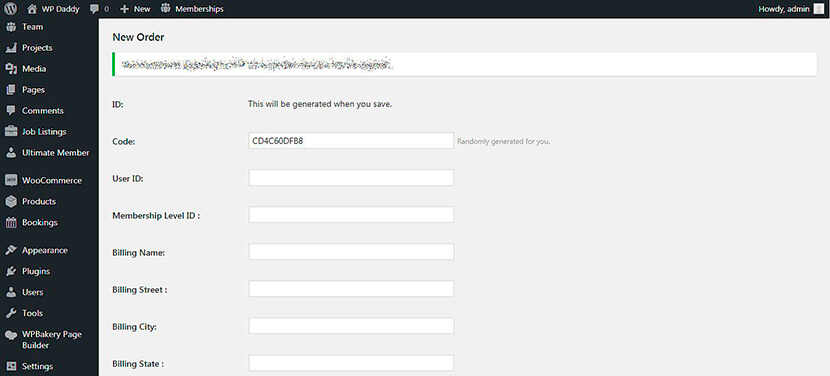
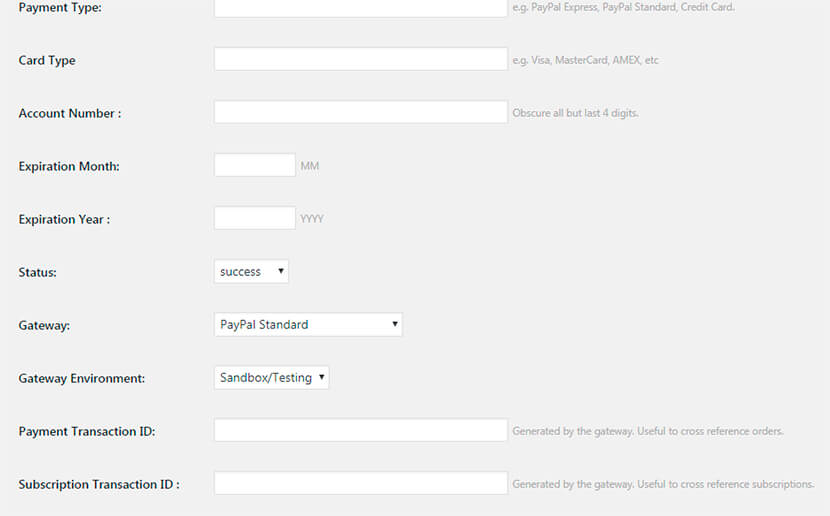
割引コードを簡単に作成して、明確なレベルのメンバーに適用することもできます.
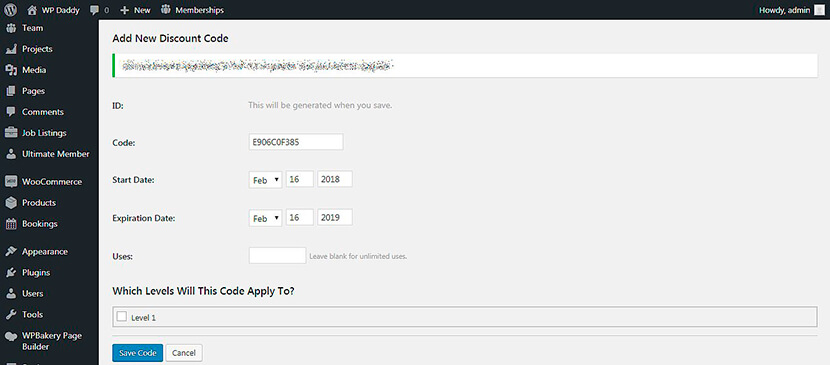
すべての設定を管理したら、 [投稿] -> [新規追加] に移動して、プラグインの機能を確認します。
たとえば、明確なコンテンツを作成し、このコンテンツを特定のメンバーシップ レベルのユーザーのみが利用できるようにしたいとします。 そのため、投稿を編集するときは、[メンバーシップが必要]セクションまで下にスクロールし、この投稿を表示するレベルを確認します。
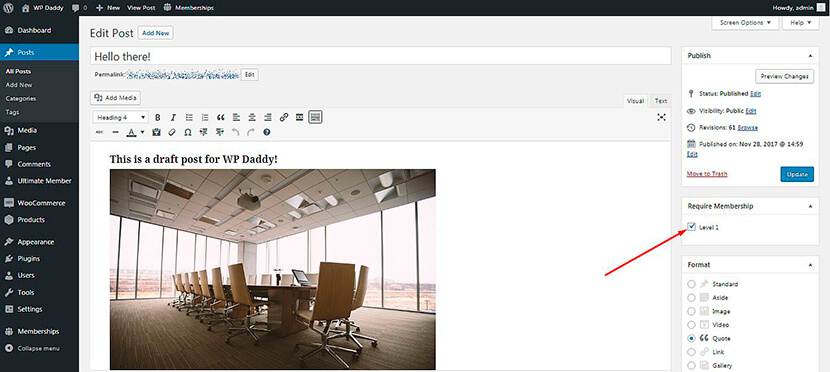
この投稿をライブで見ると、このコンテンツは特定のレベルのメンバーのみが利用できることを発表する制限に気付くでしょう. そのため、ユーザーはメンバーシップ レベルを登録して購入し、このコンテンツにアクセスできます。
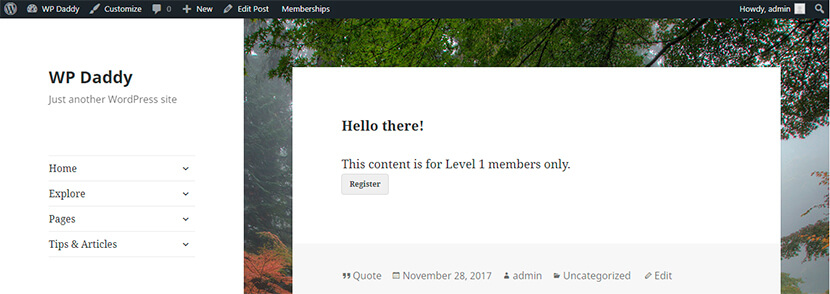
他に考えられることはありますか?
もちろん、会員制サイトを立ち上げる上でデザインは重要な役割を果たします。 したがって、見栄えがよく、メンバーシップ Web サイトの機能をサポートする最もクールな WordPress テーマに注意を払うことが重要です。
このようなテーマには、フロントエンドの送信機能、ログインおよび登録フォームなどがあるはずです。
代理店および単一の不動産所有者向けの不動産および家賃のWordPressテーマ
任意の場所でクールなスポットを見つけるためのディレクトリとリストの WordPress テーマ
学生と教師のための最高の LMS 教育および教育コース WordPress テーマ
お客様のニーズに最適なデザインを見つけていただければ幸いです。
結論:
ディレクトリとリスティングの Web サイト、不動産業者と不動産所有者向けのサイト、フォーラムまたはソーシャル ネットワーク、またはその他の関連するメンバーシップ Web サイトを作成する場合は、それらの機能、外観、機能を簡単に管理できる適切なソリューションを選択してください。仕事。 ウェブサイトを作成するための最適なプラットフォームの 1 つとして、WordPress をお勧めします。 この CMS は非常に使いやすく、プログラマーでなくても理解しやすいものです。 それでは、頑張ってください!
